Apakah Anda terus menerima kesalahan 0x80070643 saat mencoba memperbarui Windows? Ini adalah masalah menjengkelkan yang tetap ada tidak peduli seberapa banyak Anda mencoba untuk "Coba lagi" pembaruan. Kami akan menunjukkan cara memperbaiki kode kesalahan 0x80070643.
Pembaruan Windows terkadang dapat menampilkan kode kesalahan 0x80070643 saat memperbarui komponen sistem seperti Windows Defender dan Microsoft .NET Framework ke versi terbarunya. Jarang, itu juga bisa muncul saat menginstal pembaruan sistem Windows yang berkualitas dan kumulatif.
Kesalahan 0x80070643 dapat muncul karena beberapa alasan. Misalnya, bisa jadi karena layanan Windows Update yang bermasalah atau penginstalan .NET Framework yang rusak. Kerjakan instruksi berikut untuk memecahkan masalah dan memperbaiki kode kesalahan Pembaruan Windows 0x80070643 di Windows 10 dan 11.
1. Mulai ulang Layanan Pembaruan Windows
BITS (kependekan dari Background Intelligent Transfer Service), Layanan Pembaruan Windows, dan Layanan Kriptografis adalah layanan terkait sistem yang diperlukan Pembaruan Windows untuk berfungsi dengan benar. Mereka terkadang dapat mengalami gangguan atau crash dan memicu kesalahan instalasi 0x80070643.
Singkirkan itu dengan memulai ulang ketiga layanan menggunakan aplikasi Layanan. Untuk melakukannya:
1. Tekan Kunci Windows + R untuk membuka kotak Jalankan. Kemudian, ketik services.msc dan tekan Memasuki .
2. Klik kanan Layanan Transfer Cerdas Latar Belakang dan pilih Mengulang kembali . Jika opsi muncul abu-abu, pilih Awal .
3. Gulir ke bawah daftar layanan dan ulangi apa yang baru saja Anda lakukan pembaruan Windows dan Layanan Kriptografi .
2. Reboot PC dan Coba Pembaruan
Restart PC Anda adalah cara cepat lain untuk memperbaiki kesalahan 0x80070643 Pembaruan Windows. Jika Anda belum melakukannya, buka Mulai menu dan pilih Kekuasaan > Mengulang kembali . Kemudian, kembali ke Pembaruan Windows dan instal ulang pembaruan.
3. Jalankan Pemecah Masalah Pembaruan Windows
Coba jalankan pemecah masalah Pembaruan Windows bawaan jika kesalahan 0x80070643 terus muncul. Itu dapat mengidentifikasi berbagai masalah yang menghentikan Pembaruan Windows dari bekerja dan menawarkan rekomendasi dan perbaikan otomatis untuk mengatasi masalah terkait pembaruan.
Untuk menjalankan pemecah masalah Pembaruan Windows:
1. Tekan jendela + S untuk membuka Pencarian Windows. Kemudian, ketik Pengaturan Pemecahan Masalah dan pilih Membuka .
2. Pilih Tambahan / Pemecah masalah lainnya .
3. Pilih Lari di sebelah pembaruan Windows .
4. Jalankan .NET Framework Repair Tool
Apakah kesalahan 0x80070643 hanya muncul saat menginstal pembaruan Microsoft .NET Framework? Jika demikian, jalankan Alat Perbaikan Microsoft .NET Framework untuk memeriksa file yang rusak dan masalah lain dengan penginstalan .NET Framework saat ini.
1. Unduh Alat Perbaikan Microsoft .NET Framework dari situs web Microsoft.
2. Klik dua kali unduhan Alat Perbaikan NetFx. exe mengajukan dan menerima persyaratan lisensi Microsoft. Kemudian, tinjau perubahan yang disarankan dan pilih Lanjut untuk menerapkannya. Jangan keluar dari Alat Perbaikan Microsoft .Net Framework.
3. Buka kembali Pembaruan Windows dan coba lagi pembaruan Microsoft .NET Framework. Jika pembaruan berhasil diselesaikan, pilih Menyelesaikan untuk keluar dari Alat Perbaikan Microsoft .Net Framework. Jika tidak, pilih Lanjut untuk melakukan pemecahan masalah tambahan.
5. Atur Ulang Pembaruan Windows
Pembaruan Windows menyimpan berbagai file dan tanda tangan di beberapa folder sistem yang disebut "SoftwareDistribution" dan "catroot2." Data di dalamnya dapat rusak dan memicu kesalahan 0x80070643.
Paksa Pembaruan Windows untuk membuat ulang folder SoftwareDistribution dan folder Catroot2 untuk menghilangkan potensi masalah dengan kerusakan data. Untuk melakukannya:
1. Buka Mulai menu , Tipe cmd , dan pilih Jalankan sebagai administrator untuk memanggil konsol Command Prompt yang ditinggikan.
2. Jalankan perintah di bawah ini satu demi satu untuk menghentikan Background Intelligent Service, Windows Update Service, dan Cryptographic Services:
- net stop wuauserv
- net stop cryptSvc
- bersih hentikan bit
3. Jalankan perintah berikut untuk mengganti nama dan mencadangkan folder Distribusi Perangkat Lunak dan Catroot2 saat ini:
- ganti nama c:windowsSoftwareDistribution SoftwareDistribution .tua
- ganti nama %systemroot%System32catroot2 catroot2.old
4. Jalankan perintah di bawah ini satu demi satu untuk memulai ulang Layanan Cerdas Latar Belakang, Layanan Pembaruan Windows, dan Layanan Kriptografis:
- mulai bersih wuauserv bersih
- bersih mulai cryptSvc net start bit
-
5. Coba gunakan Pembaruan Windows lagi.
6. Lakukan Boot Bersih
Jika kesalahan 0x80070643 berlanjut, coba instal pembaruan terbaru setelah membersihkan boot Windows. Ini adalah proses yang mencegah layanan pihak ketiga dan program startup mengganggu Pembaruan Windows. Untuk melakukannya:
1. Ketik msconfig ke dalam kotak Jalankan dan tekan Memasuki . Kemudian, beralih ke tab Layanan, centang kotak di sebelah Sembunyikan semua Microsoft jasa , dan pilih Menonaktifkan semua .
2. Beralih ke Memulai tab dan pilih Buka Pengelola Tugas . Kemudian, nonaktifkan semua program startup non-Microsoft.
3. Restart komputer Anda dan jalankan Windows Update. Jika itu membantu, ulangi langkah 1-2 dan aktifkan kembali semua item yang dinonaktifkan.
7. Instal Pembaruan melalui Katalog Pembaruan Microsoft
Jika boot bersih tidak membantu, coba instal pembaruan yang bermasalah melalui Katalog Pembaruan Microsoft. Untuk melakukannya:
1. Kunjungi Pembaruan Windows dan catat ID KB (Basis Pengetahuan) pembaruan yang gagal.
2. Kunjungi Katalog Pembaruan Microsoft, masukkan ID KB, dan pilih Mencari . Kemudian, pilih dan unduh file pembaruan. Pastikan itu cocok dengan versi build Windows saat ini dan arsitektur sistem operasi (x64, x86, atau ARM64).
3. Jalankan file yang diunduh dan ikuti semua petunjuk penginstalan di layar. Kemudian, pilih Restart sekarang untuk menyelesaikan pembaruan.
8. Perbarui Windows Defender Secara Manual
Jika kesalahan 0x80070643 muncul untuk Pembela Windows definisi pembaruan saja, Anda dapat mengunduh dan menginstal tanpa menggunakan Pembaruan Windows.
Untuk melakukannya, kunjungi Halaman pembaruan Microsoft Defender Antivirus dan gulir ke bawah ke Pembaruan intelijen keamanan terbaru bagian. Kemudian, unduh paket definisi terbaru untuk Microsoft Antivirus Pembela yang cocok dengan arsitektur sistem operasi Anda dan menjalankan file yang diunduh.
9. Jalankan Pemindaian Anti-Malware
Virus komputer sering menginfeksi Pembaruan Windows untuk menghentikannya menginstal perbaikan keamanan dan definisi anti-virus. Jika kesalahan Pembaruan Windows 0x80070643 terus muncul, ada baiknya untuk mengesampingkan semua kemungkinan infeksi malware potensial.
Alih-alih Windows Defender, gunakan a solusi perangkat lunak antivirus pihak ketiga yang ampuh untuk melakukan pemindaian menyeluruh terhadap virus adalah pilihan yang paling aman. Misalnya, versi gratis dari Malwarebytes adalah pilihan yang sangat baik di mendeteksi dan menghapus malware yang membandel .
10. Jalankan SFC Scan atau DISM Tool
Instalasi Windows yang rusak juga dapat memainkan faktor dan mengakibatkan kesalahan Pembaruan Windows 0x80070643. Menjalankan Pemeriksa Berkas Sistem dan alat DISM dapat membantu memperbaiki masalah dengan file sistem dan meningkatkan stabilitas.
Klik kanan Tombol Mulai dan pilih Windows PowerShell (Admin) . Kemudian, ketik sfc /scannow dan tekan Memasuki untuk meluncurkan Pemeriksa Berkas Sistem.
Selanjutnya, masukkan perintah berikut dan tekan Memasuki untuk memanggil alat DISM (Deployment Image Servicing and Management).
DISM . exe /Online /Cleanup-Image /Restorehealth
Setelah melakukan kedua pemindaian, gunakan Pembaruan Windows dan periksa apakah kesalahan 0x80070643 berulang.
Kode Kesalahan 0x80070643 Diperbaiki
Kesalahan 0x80070643 adalah masalah yang relatif mudah untuk diperbaiki dibandingkan dengan masalah Pembaruan Windows lainnya . Misalnya, memulai ulang layanan terkait Pembaruan Windows, menjalankan pemecah masalah Pembaruan Windows, atau mengosongkan cache Pembaruan Windows akan selalu membantu. Jika tidak, menjalankan sisa perbaikan pasti akan dilakukan. Jika tidak ada yang berfungsi, pertimbangkan mengatur ulang instalasi Windows Anda ke default pabrik .
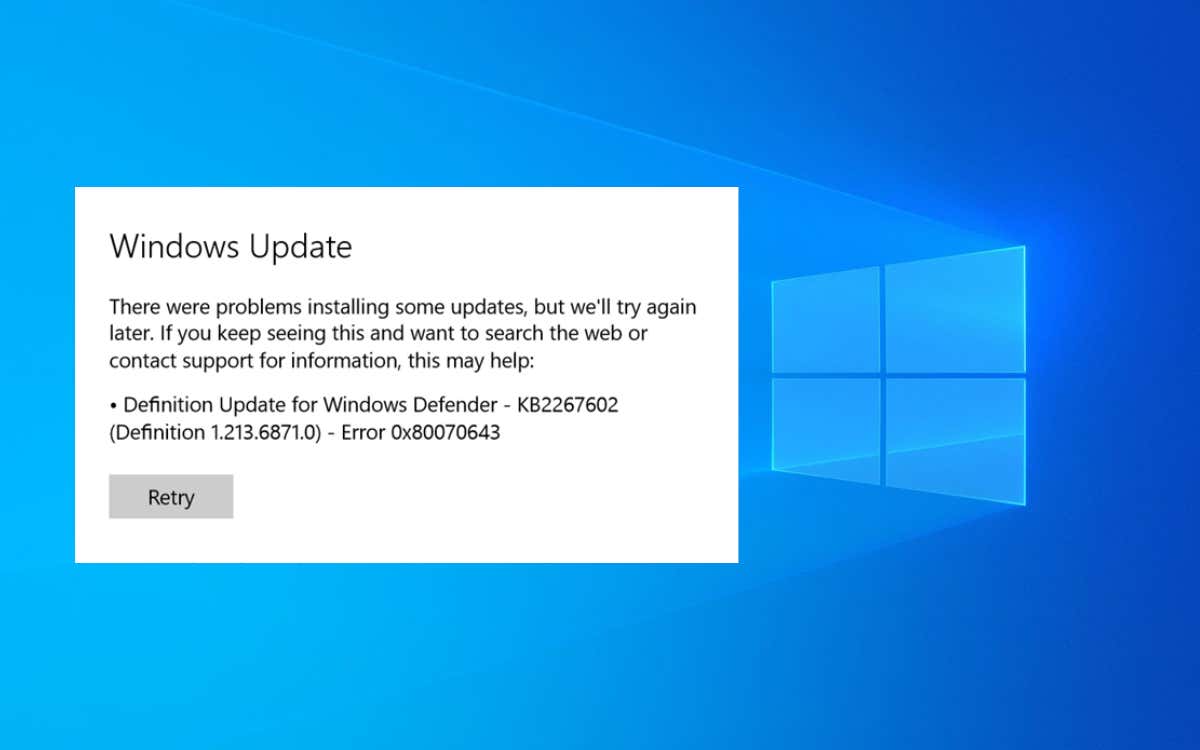
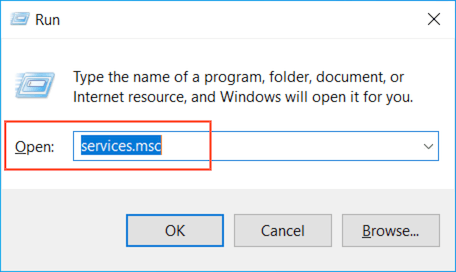
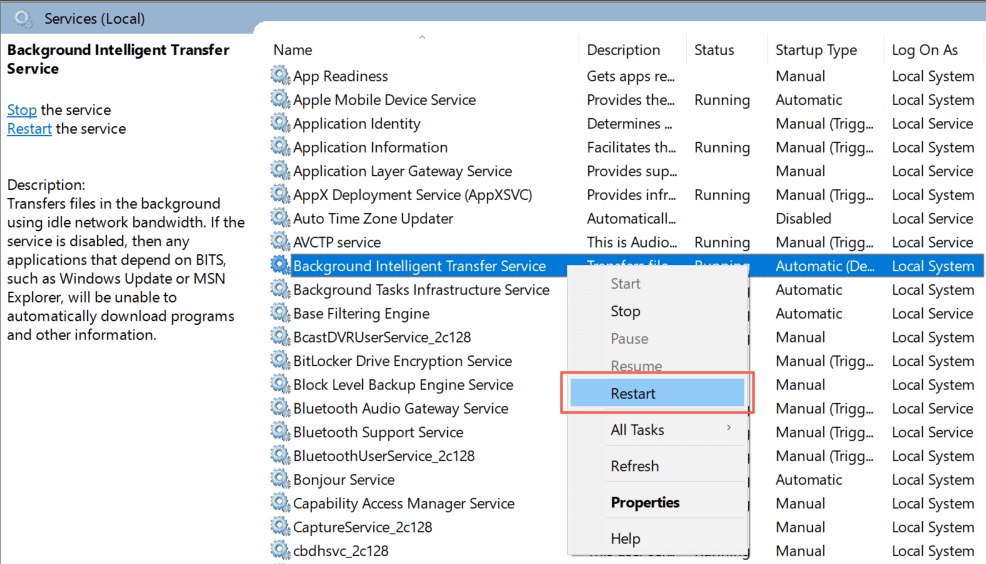
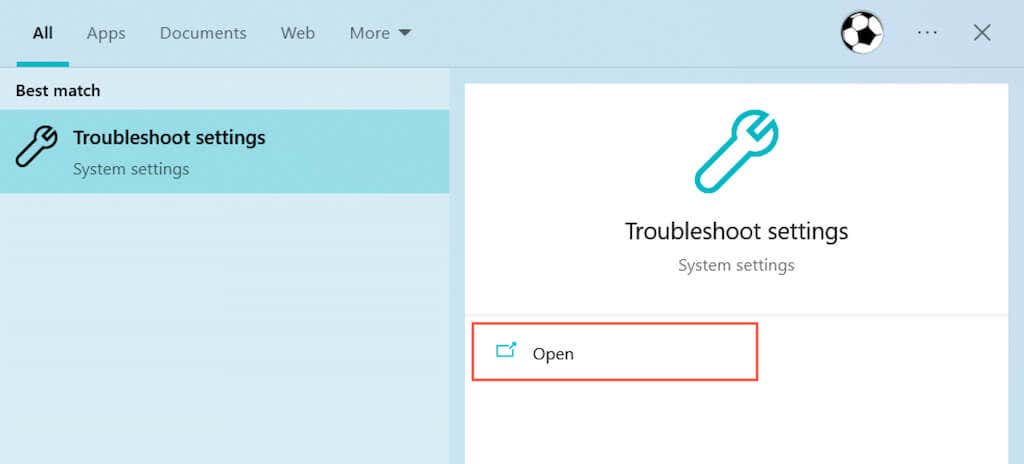
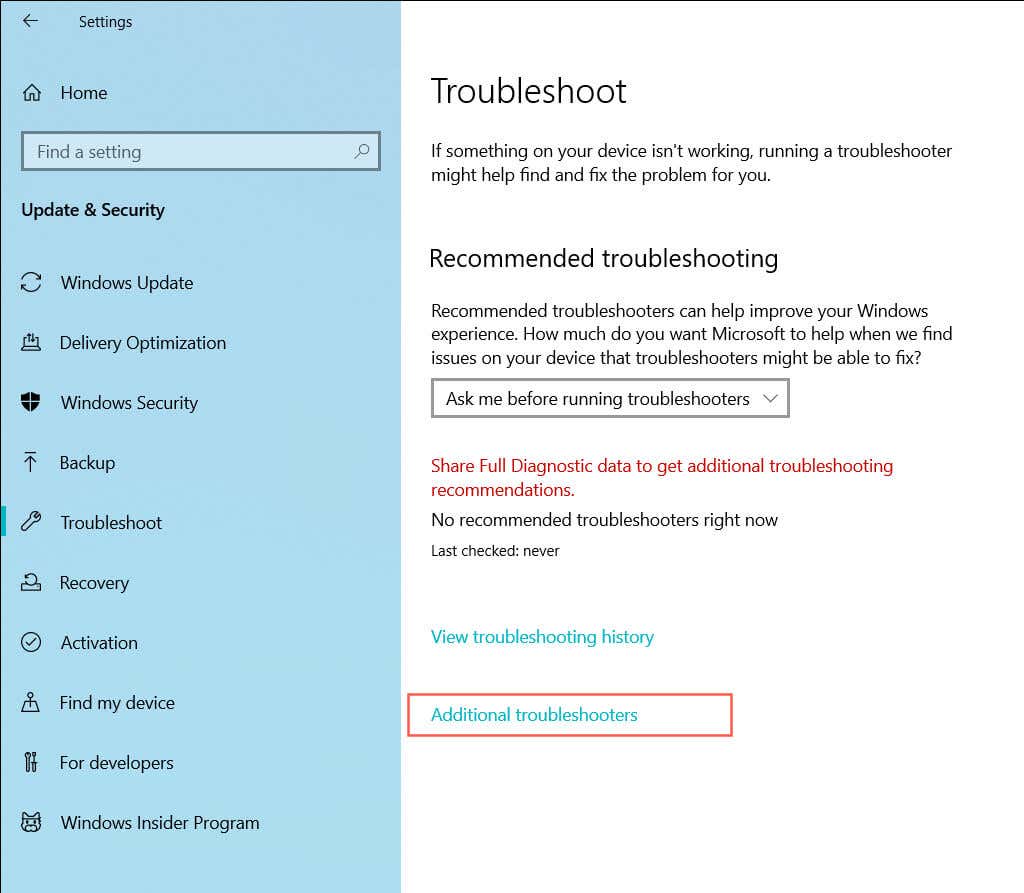
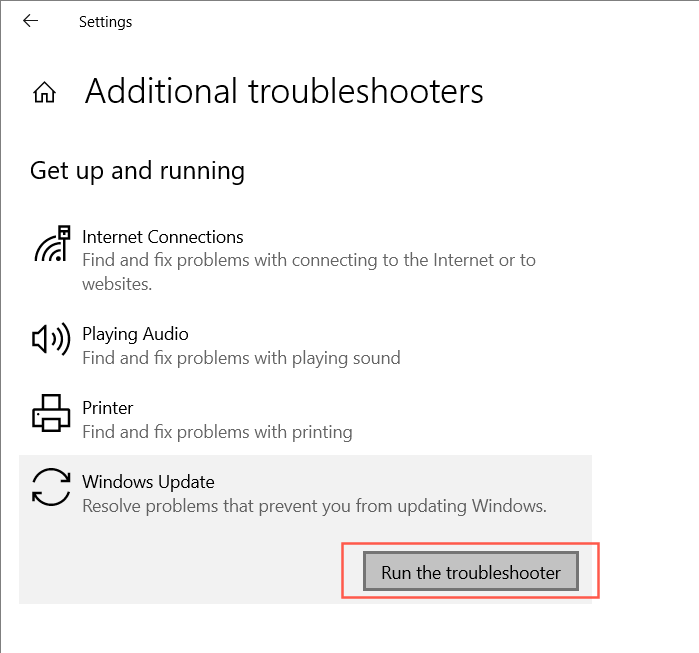
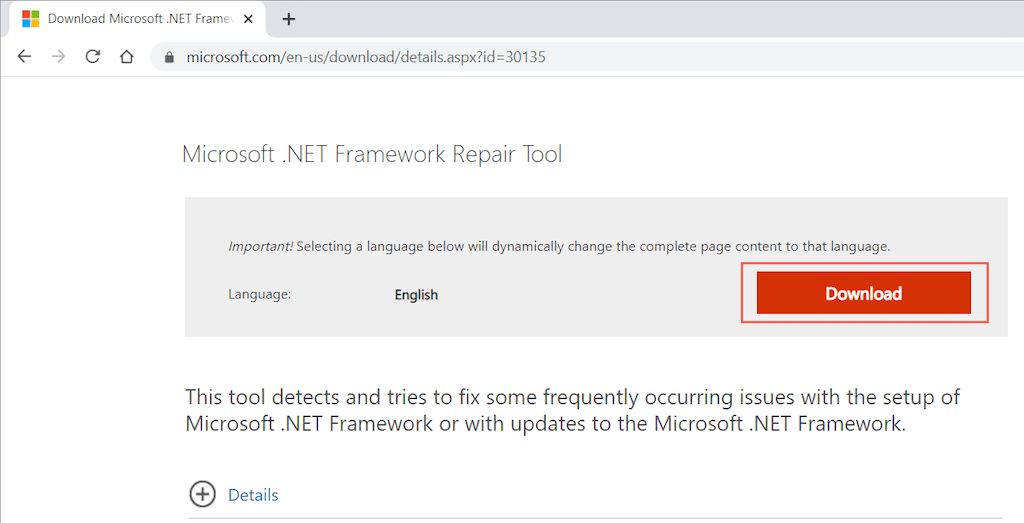
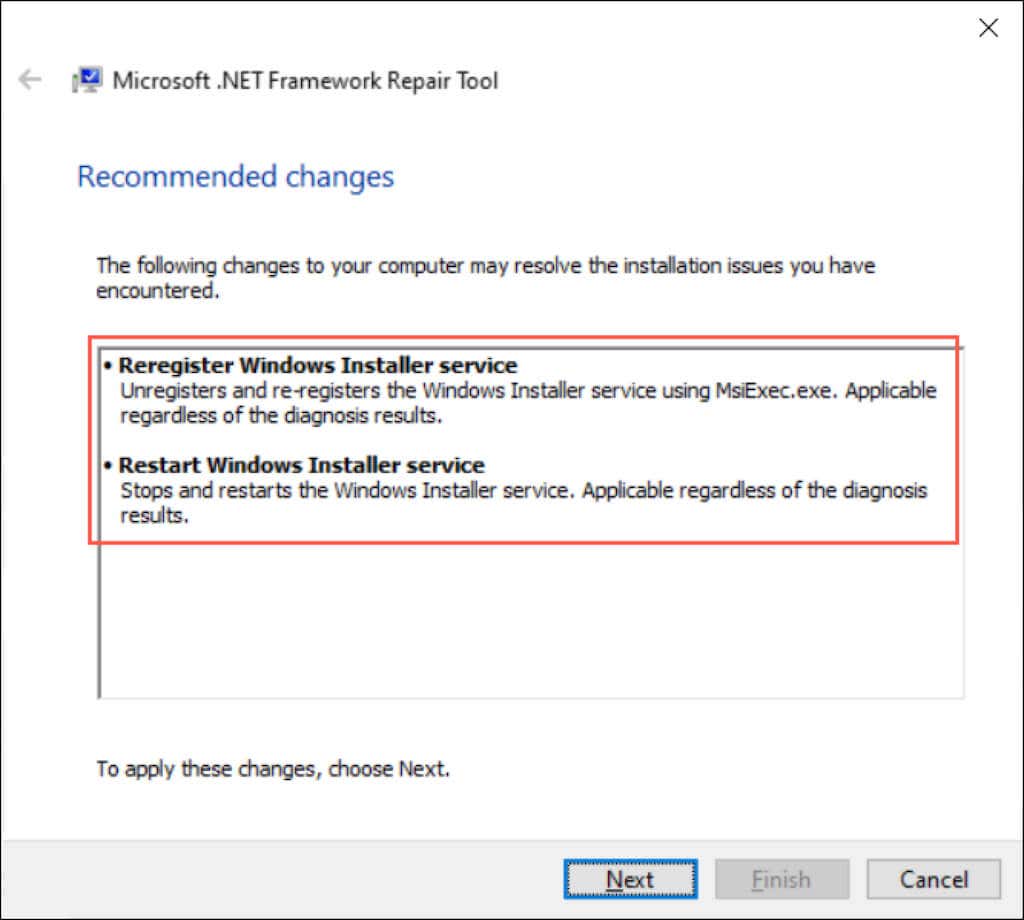
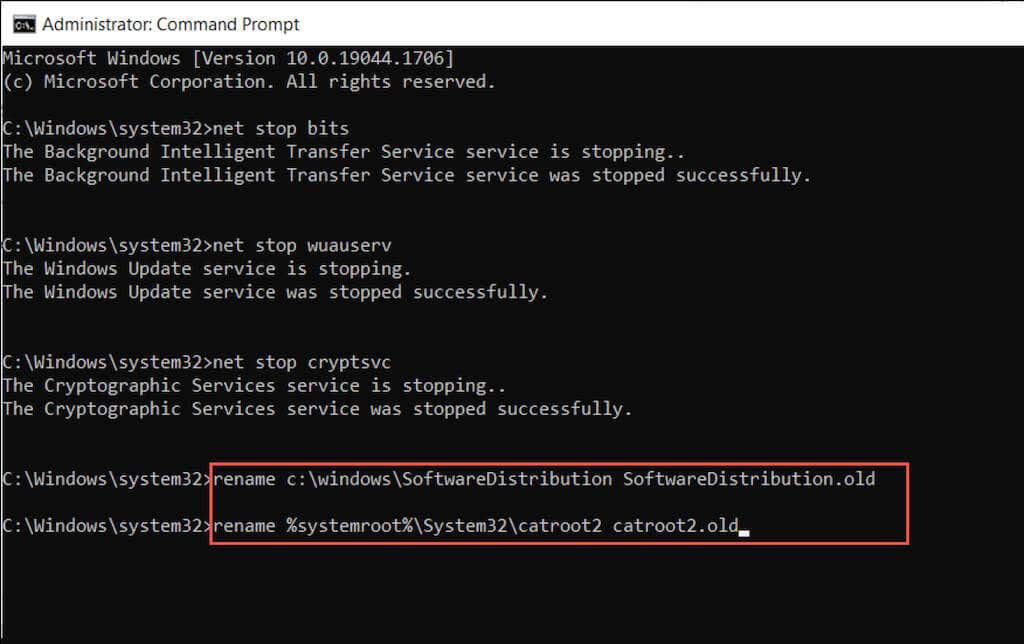
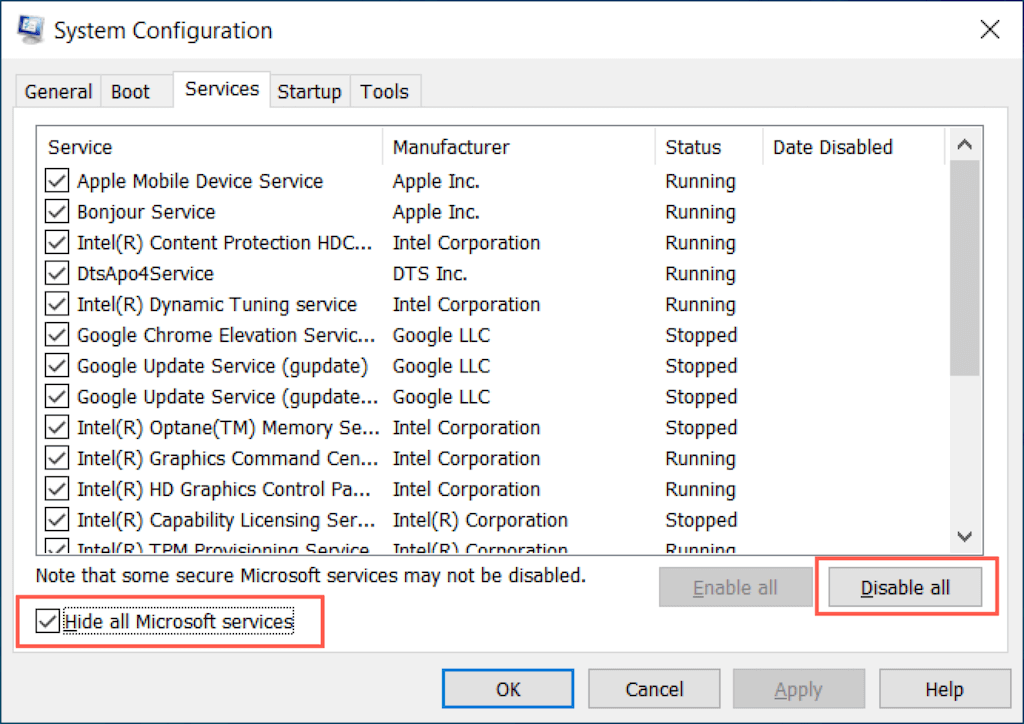
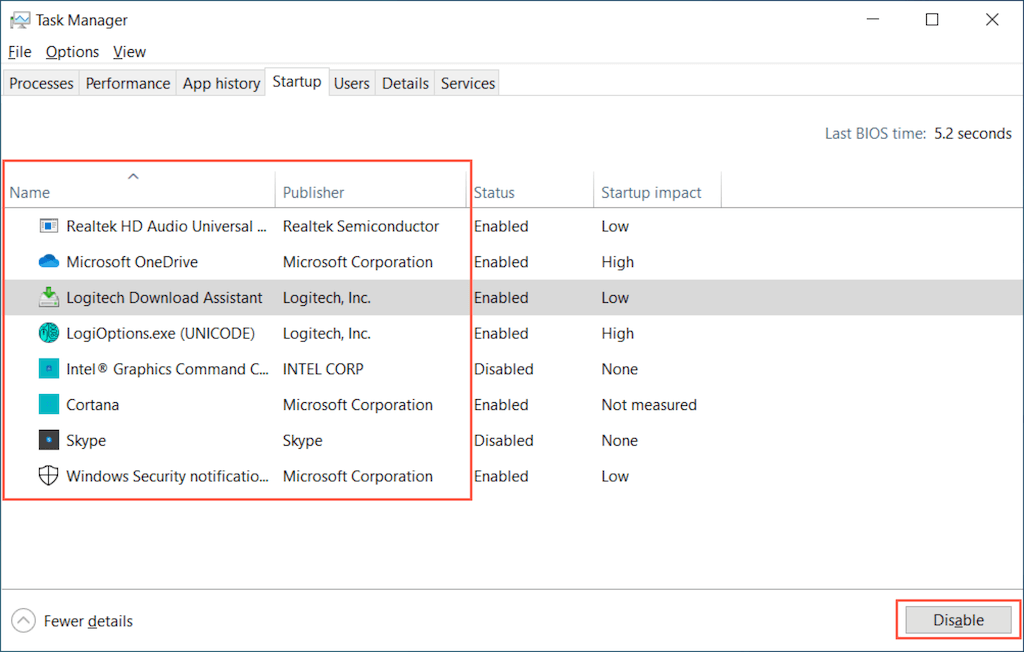
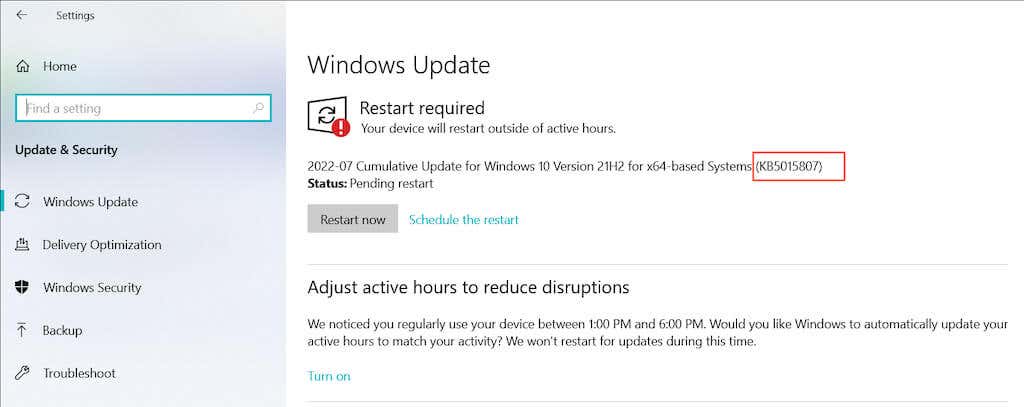
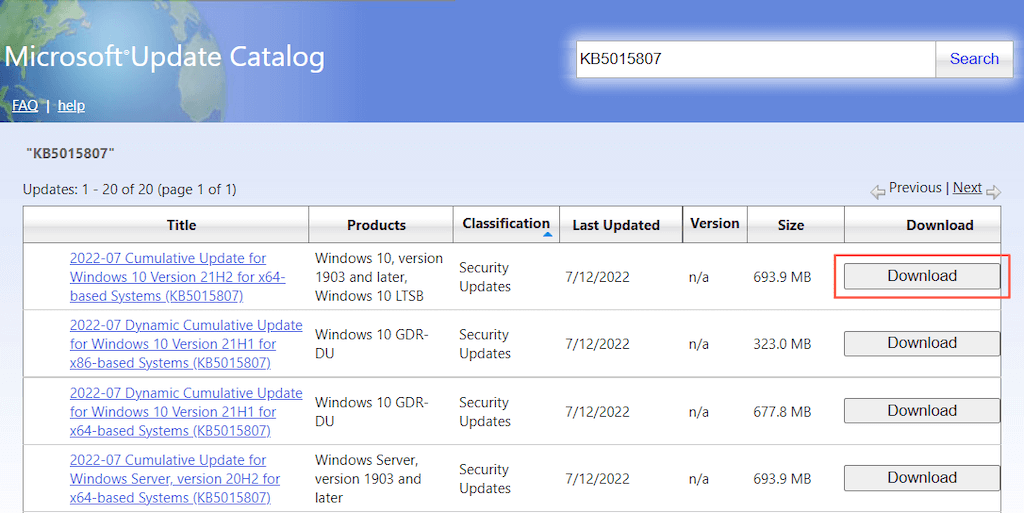
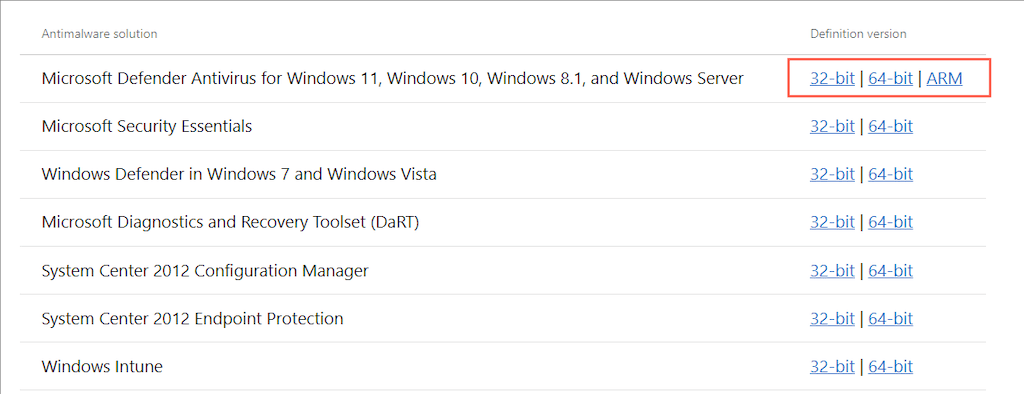
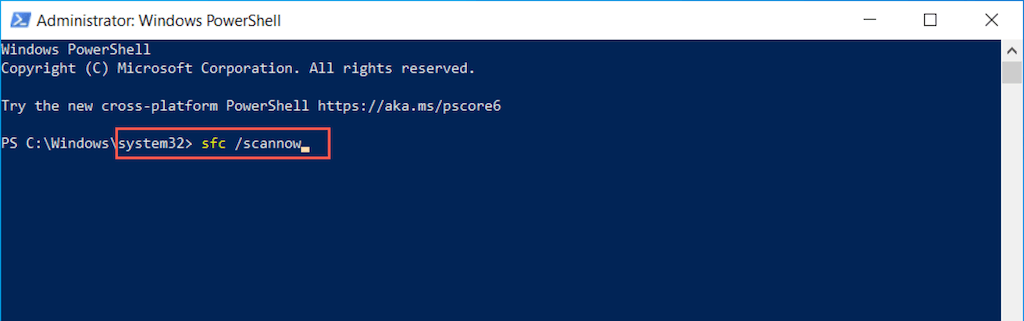
Posting Komentar